Chrome浏览器是一款非常好用的软件,不过你们知道怎么样使用稍后阅读功能吗?接下来,小编就为大家讲解在手机Chrome浏览器中使用稍后阅读功能的详细步骤。
打开手机中已下载的Chrome浏览器
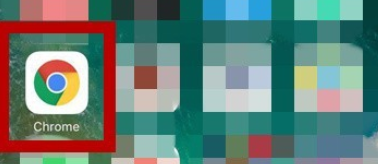
在打开的网页中,点击右上角的“...”菜单按钮
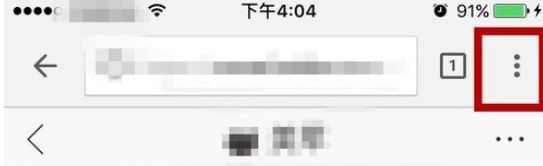
在弹出的菜单中,点击菜单左上角的分享按钮
点击分享菜单中的“稍后阅读”按钮,即可将此网页标记起来
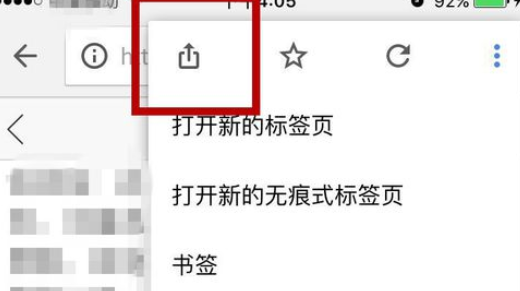
关闭后重新进入Chrome浏览器。点击右上角“...”菜单按钮。
在弹出的下拉菜单中,点击“读取列表”
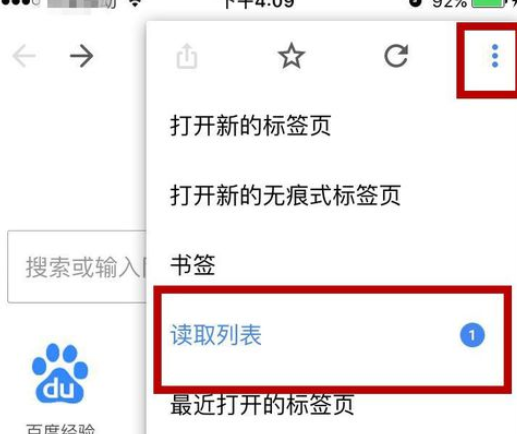
进入“读取列表”页面中便可以查看到刚才在浏览的网页了。
上文就是小编为大家讲解的在手机Chrome浏览器中使用稍后阅读功能的详细步骤,你们都学会了吗?
 天极下载
天极下载






























































 腾讯电脑管家
腾讯电脑管家
 火绒安全软件
火绒安全软件
 微信电脑版
微信电脑版
 向日葵远程控制软件
向日葵远程控制软件
 微信最新版
微信最新版
 桌面百度
桌面百度
 CF活动助手
CF活动助手